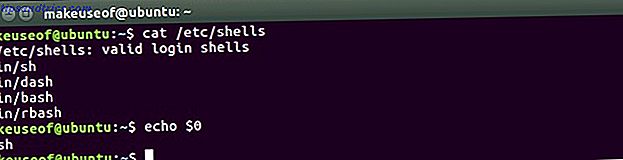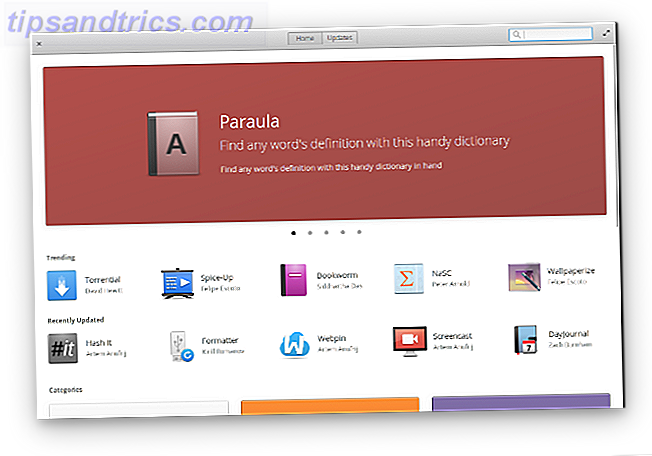Vi använder mycket papper. Den genomsnittliga amerikanen använder 700 pund papper per år och den globala förbrukningen står på omkring 210 miljoner ton per år.
Med tanke på att vi är beroende av papper så mycket (och vi lever nu i en värld som drivs av mobilteknik) är det viktigt att veta hur man skriver ut dokument medan du är på resande fot.
Det finns massor av tjänster tillgängliga. I den här artikeln kommer jag att förklara vad "cloud printing" är, och presentera dig för några av de bästa programmen du kan använda.
Vad är molnutskrift?
Alla appar och tjänster jag ska diskutera använder molnutskriftsteknik.
Cloud printing avser processen att skicka ett dokument från en enhet till en skrivare utan att behöva installera drivrutiner eller tillverkarspecifik programvara.
Det är särskilt användbart när det används tillsammans med mobila enheter. Smartphones och surfplattor har vanligtvis antingen ingen inbyggd utskrift eller kan bara skriva ut till ett mycket smalt urval av enheter.
Det är dock också användbart om du arbetar på en bärbar dator från hemmet eller kontoret. Så här delar du skrivaren med någon på Internet Så här delar du skrivaren med någon på Internet Windows 7: s hemgruppsfunktion gör det möjligt att dela skrivare i ditt lokala nätverk enkelt, men vad händer om du vill dela en skrivare via Internet? Detta har traditionellt varit väldigt komplicerat, med skrivardrivrutiner, brandväggsregler ... Läs mer. Om du snabbt behöver skriva ut något i ett högskola, bibliotek eller andra offentliga inställningar, kan tekniken vara en livräddare.
Här är åtta appar och tjänster för dig att prova.
1. Google Cloud Print
Finns på: Windows, Mac, Chromebook, Android, iOS.
Google Cloud Print är förmodligen det mest kända för alla tjänster. Google lanserade tjänsten tillbaka 2010 och växte snabbt för att bli marknadsledande. Tekniken är lätt att förstå: när du trycker på dokumentet skickas dokumentet över webben till Google, som i sin tur vidarebefordrar det till din valda skrivare.
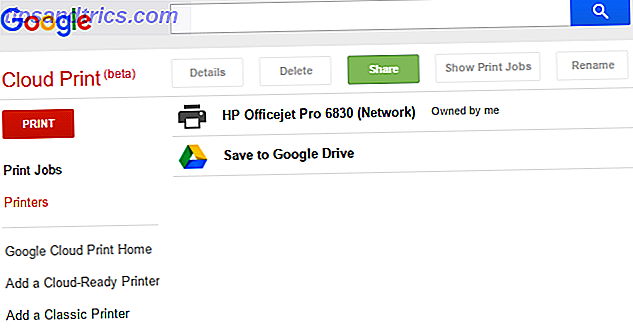
Den största fördelen med Google Cloud Print är dess kompatibilitet Google låter dig skriva ut till vilken skrivare som helst där du är Google kan du skriva ut till vilken skrivare som helst, där du är trött på problem med skrivarens anslutning? Önskar att du kan skriva ut till en icke-trådlös skrivare var som helst, oavsett var du är? Google Cloud Print är här för att göra ditt liv enklare. Läs mer . Den fungerar på nästan alla operativsystem (skrivbord och mobil), så att du kan skriva ut från nästan vilken app som helst och kräver inte att du anmäler dig till några ytterligare tjänster om du har ett befintligt Google-konto.
Vissa skrivare säljs med Google Cloud-teknik inbyggd, men även om skrivaren är gammal fungerar den fortfarande. Och du behöver inte arbeta för integritet. Google tar bort dina dokument automatiskt från sina servrar så snart utskriftsjobbet är klart.
Det är inte utan dess nackdelar. Tjänsten kräver att du lägger till skrivare i ditt konto manuellt. Det betyder att om du vill använda en offentlig skrivare och nätverksadministratören inte har aktiverat molnutskrift, kommer du inte lyckas.
Använd den här appen om: Du vill snabbt skicka dokument till din hemskrivare från var som helst i världen.
2. PrinterShare
Finns på: Windows, Mac, Android, iOS.
Jag berörde PrinterShare kort när jag förklarade hur man delar en hemskrivare via ditt Wi-Fi-nätverk. De 3 enklaste sätten att dela en skrivare över ett nätverk De 3 enklaste sätten att dela en skrivare över ett nätverk Du kan dela en enda skrivare med flera Datorer över ett lokalt nätverk. Vi förklarar hur du ställer upp detta i Windows. Vi visar dig också alternativa sätt att dela din skrivare. Läs mer om Windows 10.
Appen låter dig skriva ut till vilken Wi-Fi-ansluten skrivare som helst. Med tanke på att nästan alla nya skrivare nu har Wi-Fi-teknik betyder det att du kommer att kunna skriva ut till ett stort antal enheter.
PrinterShare kan laddas ner och användas på både skrivbord och mobil. Och det är lätt att konfigurera: Appen lägger omedelbart till några av dina personliga molnanslutna skrivare till ditt konto och skannar sedan efter närliggande skrivare i ditt lokala nätverk.
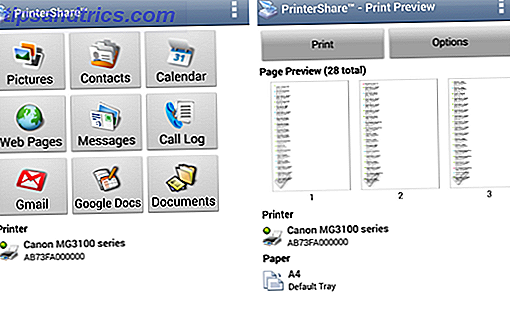
Om du använder Android Så här skriver du ut från en Android-telefon eller -tablett Hur skrivs du ut från en Android-telefon eller -tablett Vill du skriva ut direkt från din Android-telefon eller -tablet? Oroa dig inte, processen är enkel. Läs mer, appen har några utmärkta ytterligare funktioner. Du kan automatiskt skriva ut din samtalshistorik, meddelanden, kalender, bilder, Gmail-e-postmeddelanden och kontakter.
Den största nackdelen är kostnaden. Android-appen är $ 9, 95 och iOS-versionen är $ 4, 99. Det är ändå ett pris som är värt att betala om du gör en massa utskrifter på gång.
Använd den här appen om: Du behöver regelbundet skriva ut till en mängd moderna skrivare på olika offentliga platser.
3. PrinterPro
Finns på: iOS.
PrinterPro tar samma tillvägagångssätt som PrinterShare, men det är specialiserat på iOS-enheter.
Installera appen, och det kommer automatiskt att skanna efter alla skrivare som är anslutna till ditt lokala nätverk. Intressant kommer det också att du kan skriva ut till någon icke-Wi-Fi-aktiverad skrivare via USB om du installerar skrivbordsapplikationen på din Mac. Det finns ingen Windows-version.
Det fungerar extremt bra med de olika inhemska iOS-appar. När du har installerat appen på din enhet kan du skriva ut direkt från Dokument, Urklipp, Kontakter, Foton, Safari, Dropbox och mer.
Appen levereras också med många alternativ för att anpassa ditt utskriftsjobb. Du kan ändra pappersformat, orientering, justera antalet kopior, välja hur många sidor som ska skrivas ut per ark och skala storleken på ditt dokument.
Använd den här appen om: Du är starkt integrerad i Apples ekosystem.
4. Ezeep
Finns på: Windows, Mac, Android, iOS.
Ezeep är ett av de bästa alternativen för små kontor, förflyttning från personliga lösningar. Appen låter dig hantera kontors hela utskriftsinfrastruktur direkt från molnet. Det betyder inte längre att installera programvara på varje anställds enhet eller oroa dig för att drivrutiner inte fungerar korrekt.
Användare kan skicka dokument till dina anslutna skrivare från var som helst i världen.
Tjänsten levereras med en mobilapp för både Android och iOS. Apparna har avancerade utskriftsalternativ, t.ex. flera kopior, dubbelsidig utskrift, sidintervall och alternativ "Skriv ut senare". Du kan också ange företagsövergripande policyer som enskilda användare inte kan ändra (till exempel begränsa alla utskriftsjobb till svartvitt) eller ställa in policyer för användarbaserad användning.
Du kan till och med lägga till ett betalningsalternativ, vilket tvingar anställda att betala för de sidor de vill skriva ut.
Använd den här appen om: Du vill tillhandahålla en lättanvänd lösning för ditt lilla företag.
5. PrintJinni
Finns på: Windows, iOS, Android, Windows Phone.
Med PrintJinni kan du skriva ut till nästan alla de vanligaste tillverkarnas modeller via en Wi-Fi-anslutning. Det kommer automatiskt att skanna ditt nätverk för alla tillgängliga enheter.
Den stöder alla Microsoft Office-format, såväl som PDF och JPEG. PNG-stöd är endast tillgängligt på iOS-versionen av appen.
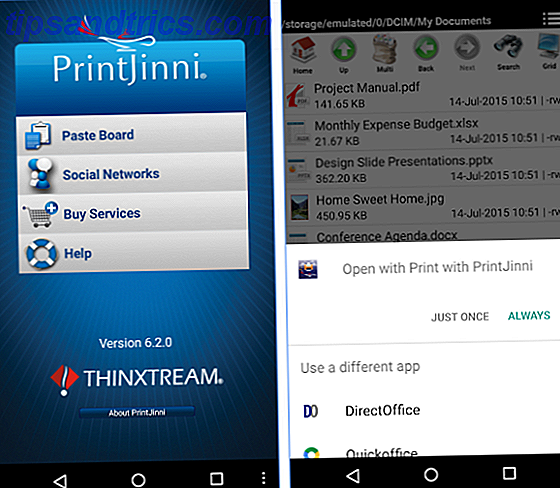
Appen skiljer sig från sina konkurrenters erbjudanden tack vare sina sociala medierintegrationer. Du kan skriva ut foton och annat innehåll från Google+, Instagram, Facebook, Flickr, Picasa, Photobucket, Shutterfly och Snapfish utan att behöva spara bilden direkt på din telefon.
Använd den här appen om: Du vill skriva ut mycket innehåll från dina sociala medier.
Övriga tjänster att överväga
Apple AirPrint
Som med Google Cloud Print, kommer vissa skrivare att få AirPrint aktiverat, men appen kommer också att fungera på äldre modeller. När du har anslutit din skrivare till appen trycker du bara på Skriv ut från någon app och du får en kopia på några sekunder.
Förutsägbart fungerar appen endast på Apples enheter.
Tillverkarspecifika appar
De flesta skrivartillverkare erbjuder nu sina egna trycksökningsappar. Eftersom de är tillverkarspecifika, är de lätta att installera och arbeta extremt effektivt.
Självklart är den stora nackdelen att de bara kommer att arbeta med skrivare från tillverkarens produktfamilj. De är inte användbara för utskrift på offentliga platser.
Bluetooth-utskrift
Vissa skrivare är Bluetooth-aktiverade. Konceptet har inte antagits av tillverkarna allmänt, men där det är möjligt är det förmodligen den enklaste metoden på hela listan. Bara koppla skrivbordet eller mobilenheten med skrivaren, så kan du skriva ut allt du vill ha.
Hur skriver du ut dokument på plats?
I det här stycket har jag täckt fem tjänster i detalj och föreslog ytterligare tre idéer för att du ska överväga.
Jag skulle vara intresserad av att lära mig hur du skriver ut dokument när du är på väg. Använder du en av de appar som jag täckte? Har du hittat en alternativ tjänst som är ännu bättre? Vilka är dina upplevda fördelar och nackdelar med din tjänst som du väljer?
Du kan komma i kontakt med dina förslag och rekommendationer i kommentarerna nedan.

![Varför bör du alltid hålla din Ubuntu-installation Uppdaterad [Linux]](https://www.tipsandtrics.com/img/linux/320/why-you-should-always-keep-your-ubuntu-installation-updated.png)